안녕하세요 오늘은 계속 신경 안 쓰려해도 신경 쓰이게 되는 카카오톡 광고 메시지 차단 방법과 알림을 끄는 방법에 대해서 설명을 드리려 합니다.
예전에는 사람들과 서로 간편하게 소통하라고 만든 카카오톡 채팅방에 이젠 항상 광고 알림과 광고 사진들이 덕지덕지 붙어있는 것을 보니 참 많이 아쉽습니다.
광고를 하는 것이 안 좋은 게 아니지만 상대방의 채팅 카톡이 왔는 자 광고 알림이 온 건지 확실히 구분해주지 않는 이상 정말 불편하다고 생각합니다.
특히나 정말 중요한 연락이나 메시지를 기다리는 와중에 광고 카톡이 날아오면 정말 열불이 날수 밖에 없죠 그렇기 때문에 오늘은 광고 메시지를 차단 및 알림을 끄는 유형 2가지 부분에 대해서 설명을 드리겠습니다.
광고 메시지 차단 유형에는 2가지 유형이 있는 것 같습니다.
- 광고 채널을 직접 찾아가 그 채널을 차단하는 방법(채널이 자신의 카톡에 추가가 되어 있기 때문에 알림 톡 차단을 하기 위해선 직접 채널에 찾아가 차단을 해주셔야 합니다.)
- 채팅방에 뜨는 광고 톡방 알림을 차단하는 방법(채널이 자신의 카톡에 추가되어있지 않기 때문에 그저 채팅방에서 오는 알림 톡을 차단하실 수가 있습니다.)
경우는 2가지이며 나머지는 따로 방법을 알려드리며 추가 설명드리겠습니다.
먼저 채팅방에서 알림을 끌 수 있는 경우 먼저 설명드리겠습니다.
카카오톡 광고 메시지 차단 및 알림 끄는 방법
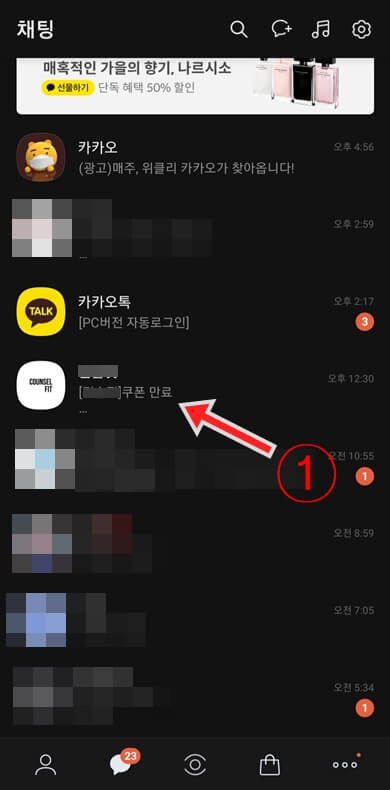
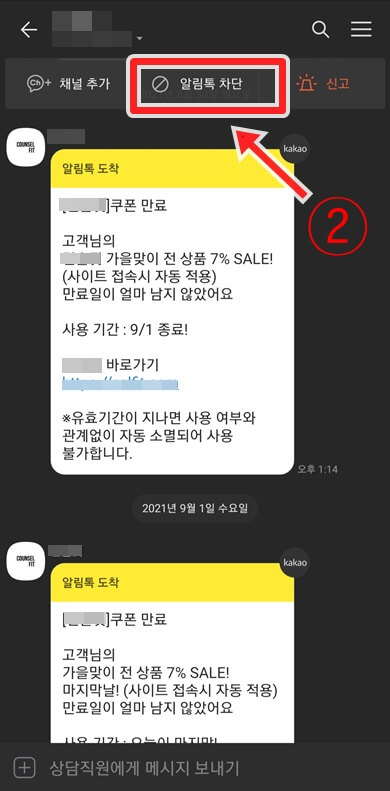
우선 주기적으로 오늘 광고 알림 톡 방에 들어가 주시면 오른쪽 사진과 같이 상단에 바로 "알림 톡 차단" 버튼이 보이실 겁니다 저 버튼을 눌러주시기만 해도 주기적으로 오던 알림은 안 오게 됩니다.
하지만 가끔 이런 경우도 있으실 겁니다.
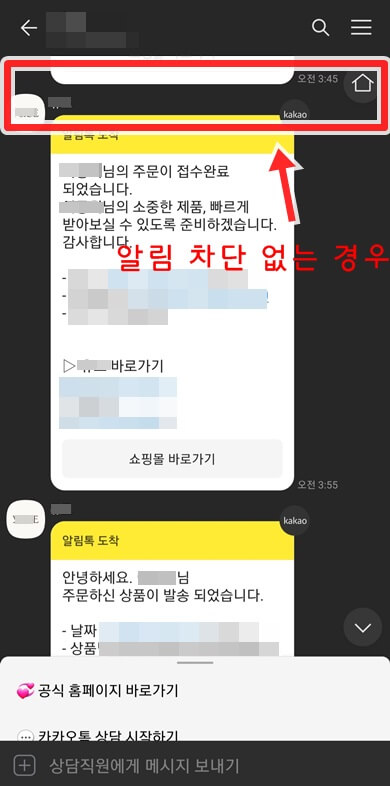
광고 채팅방에 알 림메 세지 차단 버튼이 없는 경우가 있습니다 알림 톡이 오는 소리는 메뉴를 눌러 종소리만 눌러주셔도 안 들리지만 종소리 버튼은 차단이 되는 것이 아닌 소리만 꺼주는 버튼이기에 소리만 없지 알림 카톡은 계속 오게 됩니다.
그렇기 때문에 직접 저기 있는 저 광고 채널에 들어가 주셔서 채널 자체를 차단해주셔야 하는데요.
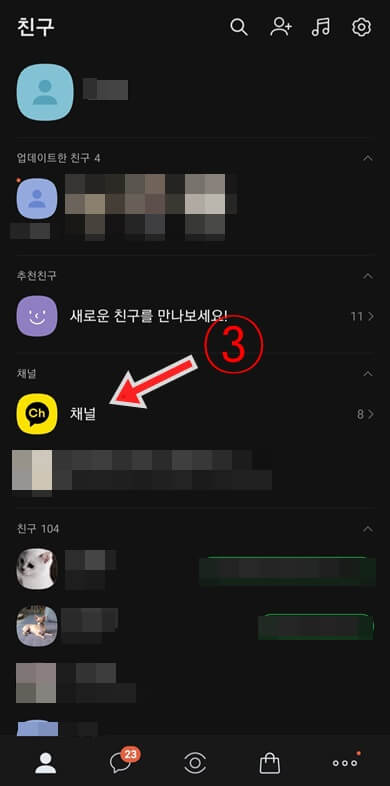
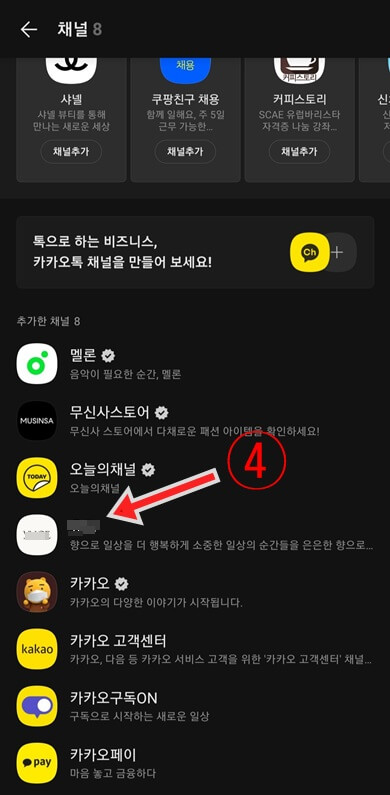
카카오톡 메인화면으로 가셔서 자신의 프로필 밑에 "채널" 버튼을 클릭해주세요. 클릭해주시면 오른쪽 사진과 같이 광고 채널들이 모두 모여있는 모습을 보실 수 있는데요.
대부분 채팅방에 알림 차단 버튼이 없는 채널이면 모두 다 이 채널에 모여 있으실 겁니다 여기에 있는 채널들은 모두 자신이 채널을 추가한 채널들이며 자신이 아닌 카카오톡이 직접 채널을 넣은 경우도 있습니다.
그렇기 때문에 만약 자신이 추가한 채널도 아닌데 있다면 바로 차단을 해주셔야 합니다 그렇기에 자기가 차단하고 싶은 채널을 클릭해줍니다.
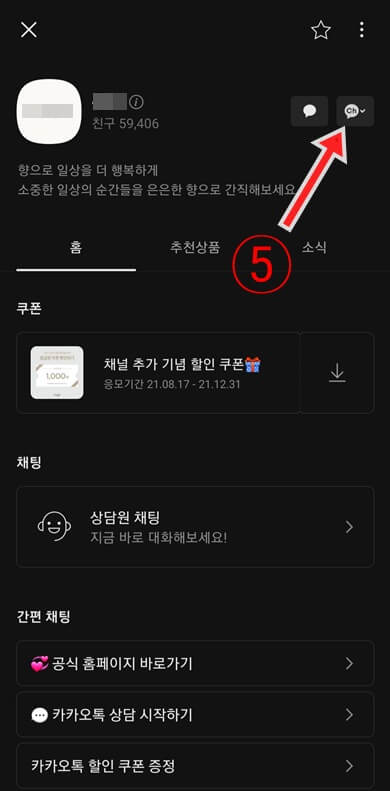
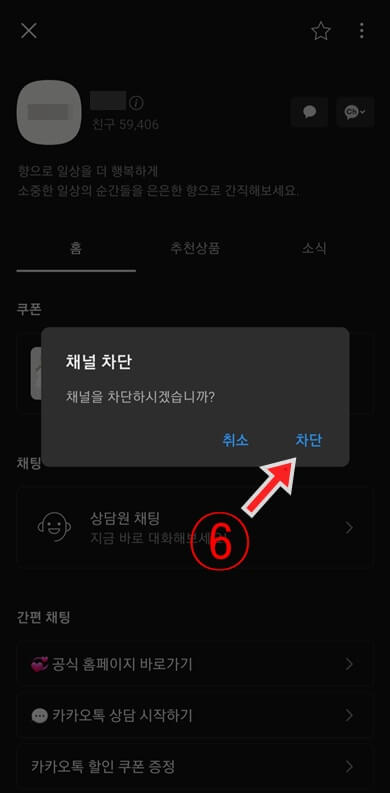
클릭해주시면 광고 채널 프로필이 뜨게 되는데 저기서 상단 맨 오른쪽 말풍선 버튼을 클릭해주신 후 "차단"버튼을 클릭해 주시면 광고 메시지 알림이 더 이상 오지 않게 됩니다.
카카오톡 광고 메시지 차단 방법은 여기까지 해주시면 끝이 납니다. 광고도 좋지만 어느 정도 채팅에 방해가 되지 않을 수준으로 광고가 있었으면 좋겠지만 계속 뜨는 광고 알림에 스트레스도 은근히 받게 됩니다. 저 같은 경우 이러한 광고는
따로 카카오톡에 광고와 채팅방과의 분열을 시켜 운영하는 것도 좋지 않을까 조심히 생각해봅니다.
'여러 카테고리' 카테고리의 다른 글
| 유튜브 프로필 사진 변경 방법 (모바일) (0) | 2021.10.31 |
|---|---|
| 카카오톡 비밀번호 4자리(잠금모드) 설정 및 해제 방법 (0) | 2021.09.04 |
| 카카오톡 채팅방 글씨 크기 조절하는 방법 (0) | 2021.08.31 |
| 갤럭시 스마트폰 멀티윈도우 및 화면 분할 방법 2가지 (0) | 2021.08.29 |
| 유튜브 썸네일 영상 미리보기 끄는 방법 (0) | 2021.08.25 |

댓글